3 effektiva MP4 till TRP-konverterare online och offlineverktyg [beprövad]
Det har varit en het aktivitet att konvertera mediefiler för att spela och se en föredragen spelare. Detta kan vara fallet för dig när du tittar när du hanterar TRP-filer. På ett eller annat sätt har du stött på den här situationen med videofiler du behöver exportera till TRP-fil. Under tiden har du ett gäng MP4-filer som du vill konvertera till TRP för tillfället. I det här fallet, en MP4 till TRP-omvandlare behövs helt.
Saken är att inte alla omvandlare stöder TRP för utdataformatet. Detta format är inte riktigt populärt, till skillnad från MP4-filer. Kolla in det här inlägget för att få nödvändig information om detta konverteringsjobb.
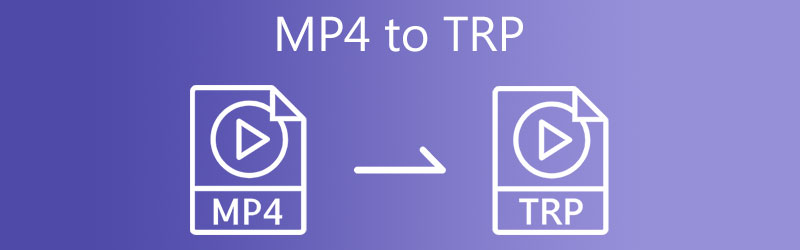
- Del 1. Vad är TRP?
- Del 2. Hur man konverterar MP4 till TRP
- Del 3. Vanliga frågor om att konvertera MP4 till TRP
Del 1. Vad är TRP?
Vissa av er kanske inte är medvetna om vad TRP är, så låt oss först ha en kort introduktion om detta format. Filer med filtillägget .trp är filbehållare som kan innehålla ljud och högupplösta videor sparade i transportformatet MPEG-2 Part 1. Därför är det också känt som MPEG-2 HD-video. Dess primära syfte är att multiplexera digitalt videoljud och videoströmmar på ett synkroniserat sätt.
Del 2. Hur man konverterar MP4 till TRP
1. Vidmore Video Converter
Vidmore Video Converter är en allt-i-ett-omvandlare som tillhandahåller flera verktyg för dina konverterings- och mediaredigeringsbehov. Dessutom är den idealisk för att konvertera filer som stöder nästan alla video-/ljudformat. Den har att konvertera flera videor i bulk med snabb konvertering som drivs av den GPU-accelererade konverteringsprocessen. Som en videoredigerare underlättar den videoklippning, sammanslagning, bildspel och så mycket mer. Om du vill synkronisera ljud i videon kan verktyget hantera det åt dig med lite mänsklig inblandning. Utan ytterligare förklaring, här är hur du använder detta MP4 till TRP-omvandlarprogram.
Steg 1. Ladda ner och installera appen
Först och främst, ta tag i programmets installationsprogram genom att klicka på Gratis nedladdning program som är kopplat till din dators operativsystem. Följ installationsguiden för att installera appen på din dator och starta den efter installationsprocessen.
Steg 2. Importera en video
När du har kört programmet klickar du på Plus eller tryck på mellanslagstangenten på datorns tangentbord för att ladda din filutforskare. Leta upp videon du vill konvertera från filmappen och välj den.
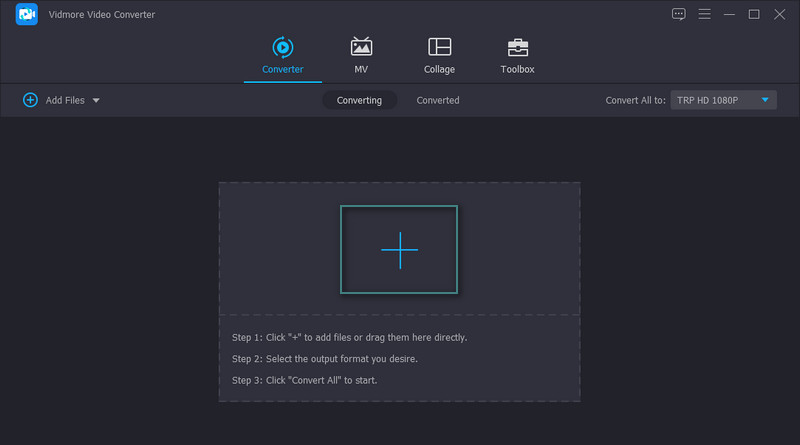
Steg 3. Välj TRP som utdataformat
Vid denna tidpunkt, släpp ner Profil menyn och välj ett utdataformat för videon. Under Video välj TRP på vänster sida kolumn. Välj sedan en utskriftskvalitet eller redigera den enligt dina krav. Du kan göra det genom att bocka i Redskap ikon knappen. Sedan kan du redigera och skapa en ny profil baserat på din önskade utskriftskvalitet.
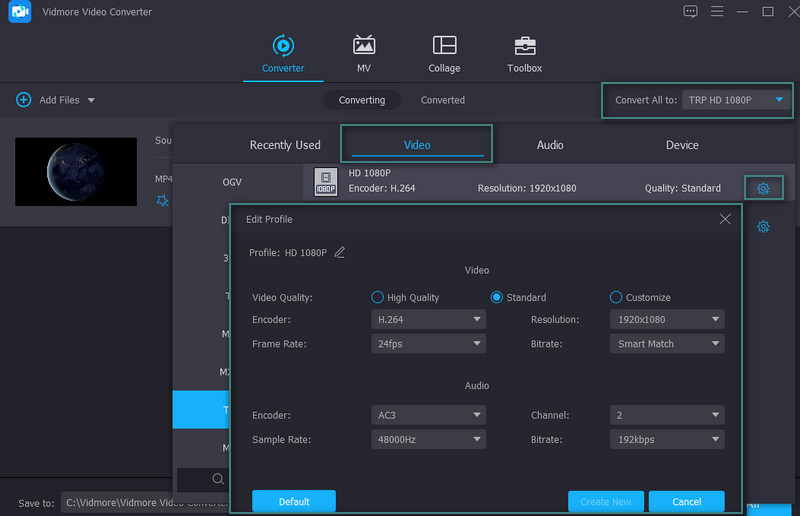
Steg 4. Börja konvertera
Efter att ha ställt in önskade parametrar kan du välja en fildestination för att lagra videofilen. För att göra det, klicka på mappikonen och ställ in en katalog. Klicka slutligen på Konvertera alla knappar i det nedre högra hörnet för att påbörja konverteringen.
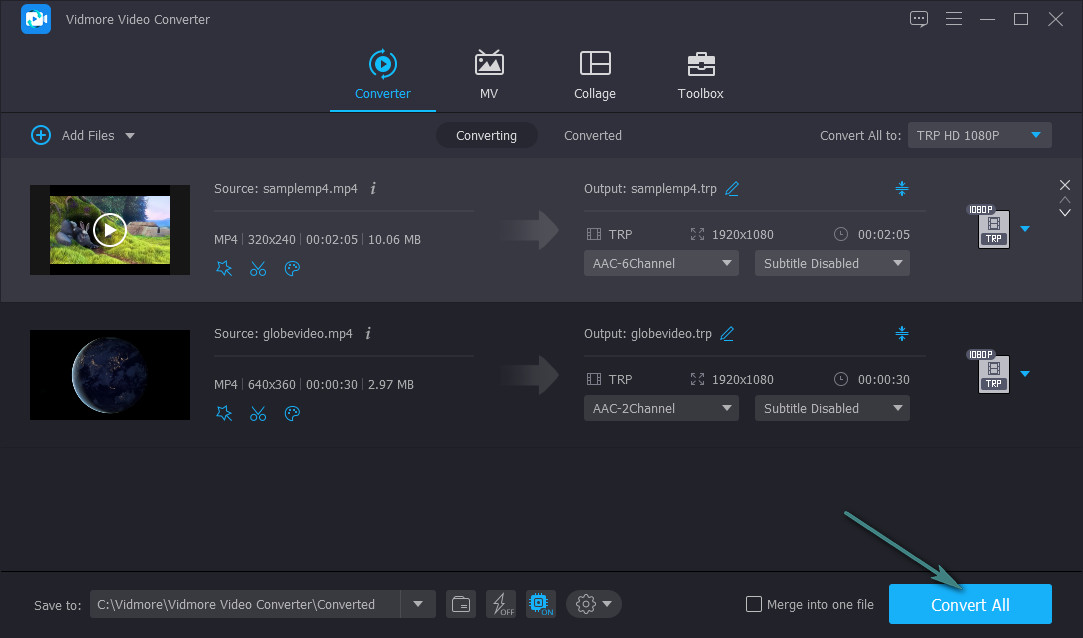
Fördelar
- Anpassa video- och ljudparametrar.
- Stöder nästan alla format.
- Den levereras med videoredigeringsverktyg.
Nackdelar
- Erbjuder begränsade funktioner i gratisversionen.
2. Wonderfox Video Converter
Wonderfox Video Converter är en annan videokonverterare som låter dig ändra dina MP4-filer till TRP med förlustfri kvalitet. Utöver det kan den stödja många video- och ljudformat, inklusive MKV, TRP, MP4, FLV, AVI, MP3, OGG och AAC. För att inte nämna, det kan exportera filer till enhetsformat som iPhone, Xiaomi, Huawei, Lenovo och mycket mer. Det bästa av allt är att det kan bevara 4K-upplösningen för videon du konverterar. Å andra sidan, ta dessa steg nedan för att lära dig hur du använder denna MP4 till TRP videoomvandlare.
Steg 1. Innan något annat, gå till den officiella webbplatsen för Wonderfox Video Converter för att komma åt appens nedladdningssida. Härifrån laddar du ner programmet. Installera den sedan.
Steg 2. Ladda sedan upp en MP4-video genom att klicka på Plus sign-knappen i verktygets huvudgränssnitt. Alternativt kan du dra videon till respektive uppladdningsområde.
Steg 3. För att ändra formatet på din MP4-video, klicka på Profil menyn till höger i gränssnittet och välj TRP. Slutligen, tryck på Springa knappen för att börja konvertera.
Fördelar
- Ändra parametrar till dina krav.
- Använd effekter på videon.
Nackdelar
- Gränssnittet är ganska förvirrande.
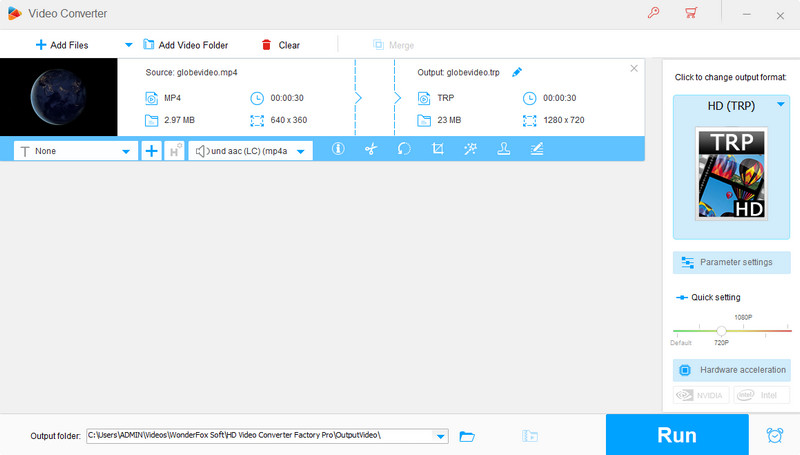
3. Online UniConverter
De tidigare verktygen kräver nedladdning av en applikation för att utföra konverteringsuppgifter. Men med Online UniConverter behöver du inte installera någon programvara på din dator. En annan höjdpunkt i detta verktyg är att det gör det möjligt för användare att ladda upp filer från molnlagringstjänster, inklusive Dropbox och Google Drive. Bortsett från videor kan du också använda verktyget för att exportera ljud-, bild- och vektorfiler för din bekvämlighet. Se stegen nedan för att använda denna MP4 till konverterare online.
Steg 1. Starta programmets webbplats med en webbläsare.
Steg 2. Klicka nu på Välj Filer knappen för att ladda upp en video från din lokala enhet eller välj en från dina onlinelagringstjänster.
Steg 3. Välj TRP som utdataformat och tryck på KONVERTERA för att initiera konverteringsprocessen.
Fördelar
- Programmet är tillgängligt gratis.
- Den kan konvertera vilken storlek som helst.
- Importera mediefiler från molnlagringstjänster.
Nackdelar
- Det tar för lång tid att konvertera filer.
Vidare läsning:
Bästa 3 sätten att konvertera MXF till MP4 online / offline för vidare redigering
Hur man roterar MP4 -videor med de bästa MP4 -videorotationsprogrammen
Del 3. Vanliga frågor om att konvertera MP4 till TRP
Hur öppnar man filen TRP?
Många program kan hjälpa dig att enkelt visa TRP-filer. För Windows-användare kan du välja att öppna med hjälp av VLC och HandBrake.
Hur konverterar man en video till TRP-format?
Om du vill konvertera någon video till TRP-format kan en speciell omvandlare behövas. Det beror på att inte alla videokonverterare stöder TRP i utdataformatlistan i de flesta omvandlare. Ändå kan du enkelt konvertera nästan alla videoformat till TRP genom verktygen ovan.
Kan jag konvertera TRP till MP4-filer?
Ja. Behöver bara vara ihärdig med att leta efter rätt verktyg. Men för att bespara dig besväret rekommenderar vi att du använder Vidmore Video Converter för att konvertera på ett snabbt sätt med förlustfri kvalitet.
Slutsats
Du bör inte längre lägga så mycket tid på att leta efter en lämplig app för att konvertera MP4 till TRP-format. Du kan använda de tre applikationerna som nämnts tidigare för att ändra videoformat som MP4, MOV, AVI och andra. Alla dessa verktyg är enkla att använda. Anta nu att du har svårt att bestämma vilket verktyg du ska använda. I så fall kan du hänvisa till listan över fördelar och nackdelar med verktygen vi gjort ovan.


